Questo articolo mira a correggere l'errore specificato che aiuta a eseguire il programma richiesto.
Come risolvere il problema 'Memoria riservata hardware' in Windows?
L'errore dichiarato può essere risolto adottando i seguenti metodi:
- Installa Windows a 64 bit
- Disabilita la memoria massima all'avvio
- Personalizza la memoria virtuale
- Disabilita la virtualizzazione della RAM
- Eseguire il test diagnostico della memoria di Windows
- Esegui la risoluzione dei problemi hardware
- Reinstallare la RAM
Esaminiamo ciascuna delle correzioni una per una.
Correzione 1: installa Windows a 64 bit
Come 32 bit utilizza 3,5 GB di RAM come riserva. Pertanto, la memoria superiore a 3,5 GB è disponibile per l'esecuzione di altri programmi. D'altra parte, un sistema a 64 bit riserva molta meno memoria.
Ad esempio, nell'immagine riportata di seguito, si può osservare che il nostro sistema Windows a 64 bit ha riservato solo 0,11 GB di RAM su 8 GB:
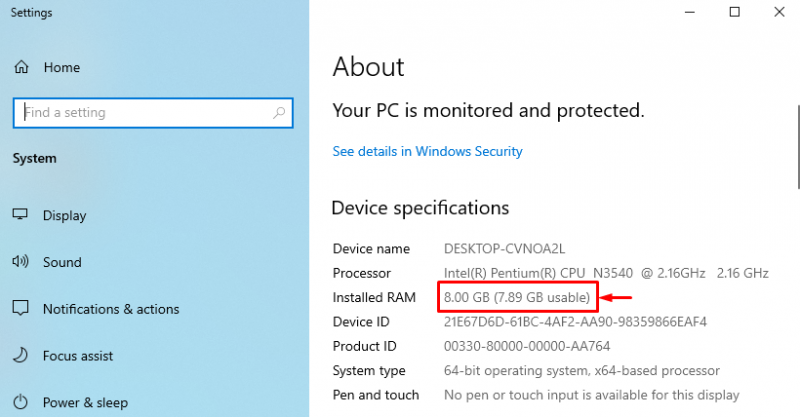
Nel caso in cui tu abbia un sistema a 64 bit con un sistema operativo Windows a 32 bit, scegli il sistema operativo Windows a 64 bit.
Correzione 2: disabilita la memoria massima all'avvio
Il ' Memoria riservata dell'hardware ” il problema può essere risolto disabilitando il “ Memoria massima ” funzione all'avvio.
Passaggio 1: aprire Configurazione di sistema
Per prima cosa, lancia ' Configurazione di sistema ” tramite il menu Start:
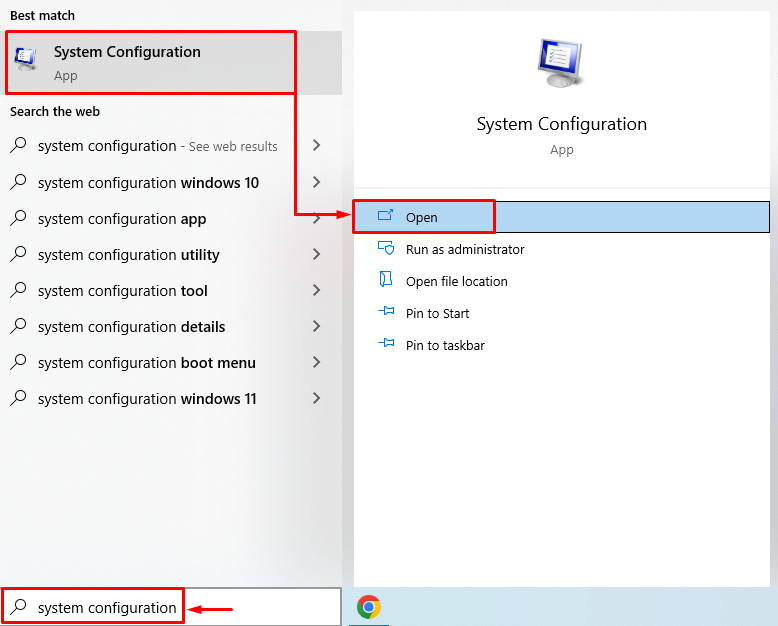
Passaggio 2: avvia le opzioni avanzate
Vai alla sezione ' Avvio 'scheda e premi il pulsante' Opzioni avanzate pulsante ':
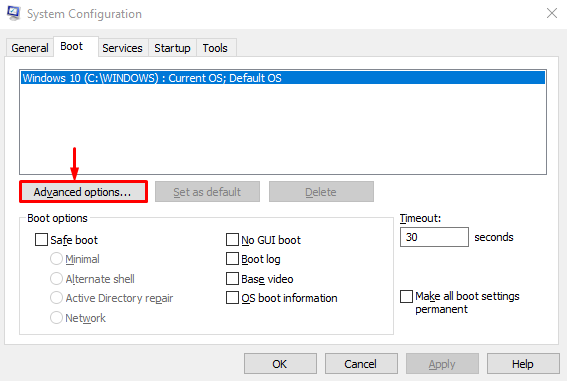
Passaggio 3: disabilitare la memoria massima
Deseleziona il ' Memoria massima ' casella di controllo e premi il ' OK pulsante ':
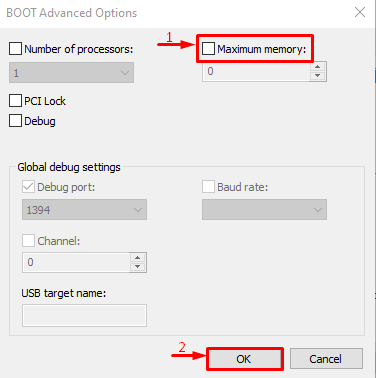
La funzione di memoria massima è stata disabilitata. Ora, esamina se il problema è stato risolto o meno.
Correzione 3: personalizzare la memoria virtuale
Il ' Memoria riservata dell'hardware Il problema in Windows può essere risolto anche regolando la memoria virtuale. A tale scopo, i passaggi sono indicati di seguito.
Passaggio 1: avvia Impostazioni di sistema avanzate
Lancio ' Visualizza le impostazioni di sistema avanzate ” tramite il menu Start:
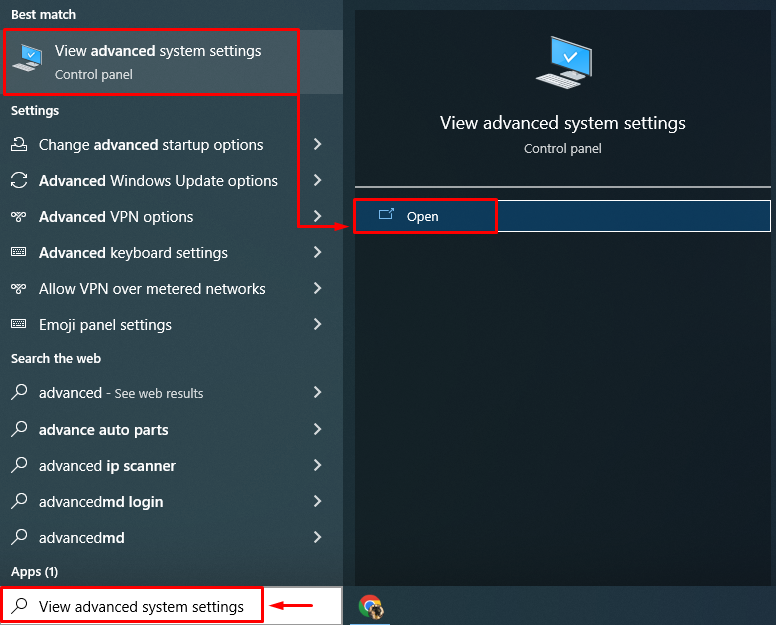
Passaggio 2: avviare le proprietà del sistema
Passa a ' Avanzate ” e fare clic su “ Impostazioni pulsante ':
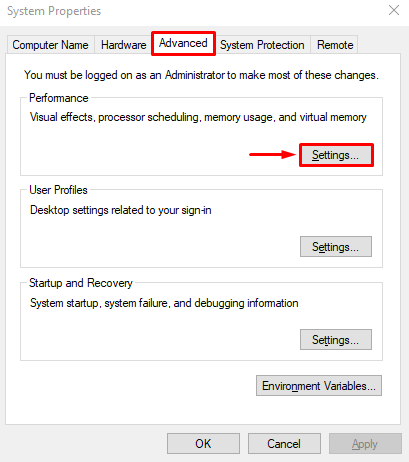
Passaggio 3: apri le opzioni di prestazione
Passa a ' Avanzate ” e premi il pulsante “ Modificare pulsante ':
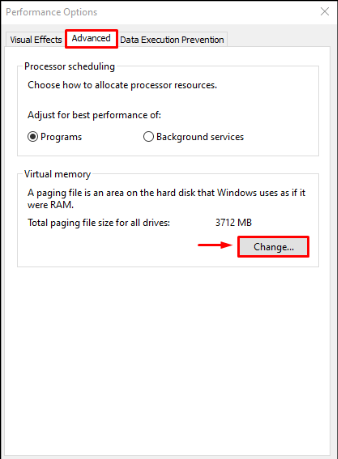
Passaggio 4: aggiungere manualmente la dimensione della memoria virtuale
Deseleziona ' Gestisci automaticamente le dimensioni del file di paging per tutte le unità ' scatola. Seleziona la tua unità e inserisci la dimensione della memoria, sia iniziale che massima. Clicca sul ' Impostare ” e infine premi il pulsante “ OK pulsante ':
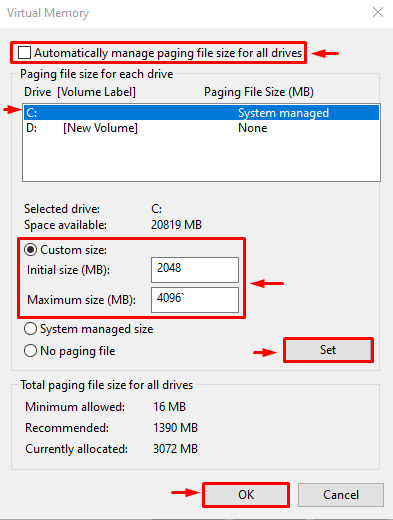
Di conseguenza, la dimensione personalizzata per la RAM virtuale verrà impostata correttamente sul tuo sistema.
Correzione 4: disabilitare la virtualizzazione della RAM
L'errore menzionato può anche essere risolto disabilitando la virtualizzazione della RAM. A tale scopo, seguire queste istruzioni.
- Prima di tutto, lancia ' Visualizza le impostazioni di sistema avanzate ” tramite il menu Start.
- Passa a ' Avanzate ” sezione e premi il “ Impostazioni pulsante '.
- Deseleziona il ' Gestisci automaticamente le dimensioni del file di paging per tutte le unità ”.
- Segna il segno di spunta ' Nessun file di paging ” cerchia la radio e premi “ OK ”.
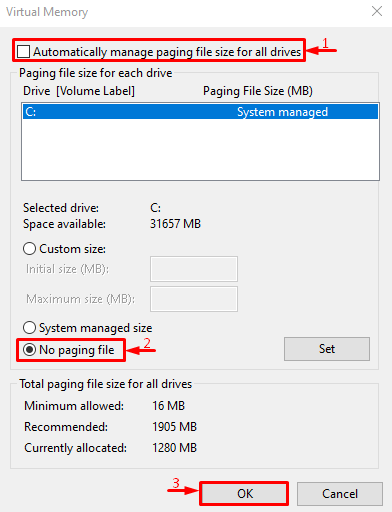
La virtualizzazione della RAM è stata disabilitata con successo. Ora, esamina se l'errore dichiarato è stato corretto o meno.
Correzione 5: eseguire il test diagnostico della memoria di Windows
L'esecuzione della diagnostica della memoria di Windows può anche correggere l'errore di memoria riservata dell'hardware.
Passaggio 1: avviare Windows Memory Diagnostic
Prima di tutto, cerca e apri ' Diagnostica della memoria di Windows ” tramite il menu Start di Windows:
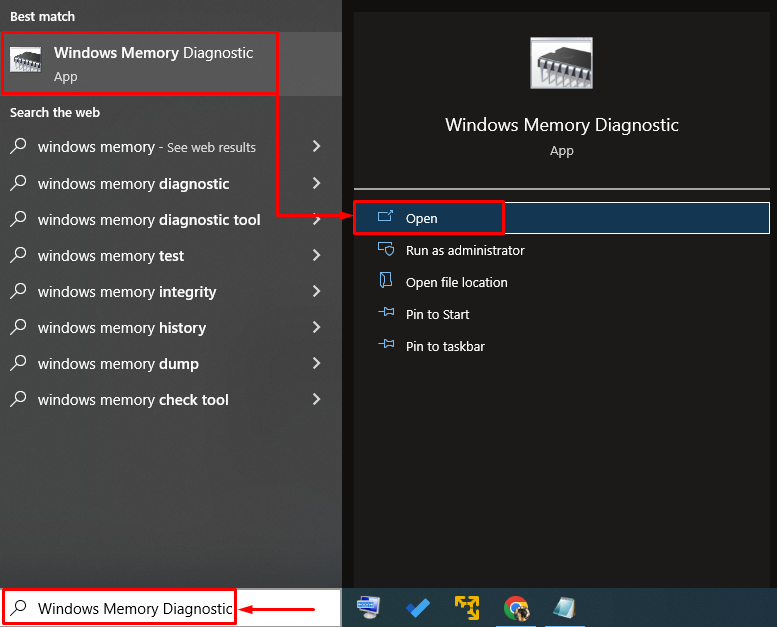
Passaggio 2: riavviare il PC per eseguire la scansione
Seleziona il ' Riavvia ora e verifica la presenza di problemi ” opzione per riavviare il PC e avviare la scansione:
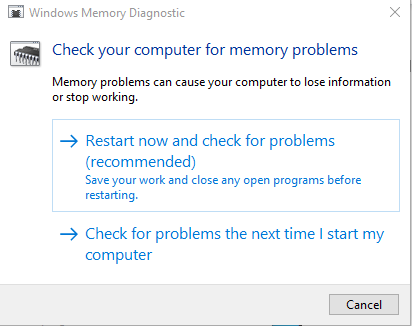
Dopo il riavvio, la diagnostica della memoria di Windows verificherà i problemi di memoria e li risolverà.
Correzione 6: eseguire la risoluzione dei problemi hardware
Lo strumento di risoluzione dei problemi hardware può anche aiutare a trovare e risolvere problemi con hardware e dispositivi. Inoltre, puoi anche eseguirlo per risolvere il problema della memoria riservata dell'hardware seguendo le istruzioni fornite.
Passaggio 1: apri Esegui
Innanzitutto, cerca e avvia il ' Correre ” dal menu Start di Windows:
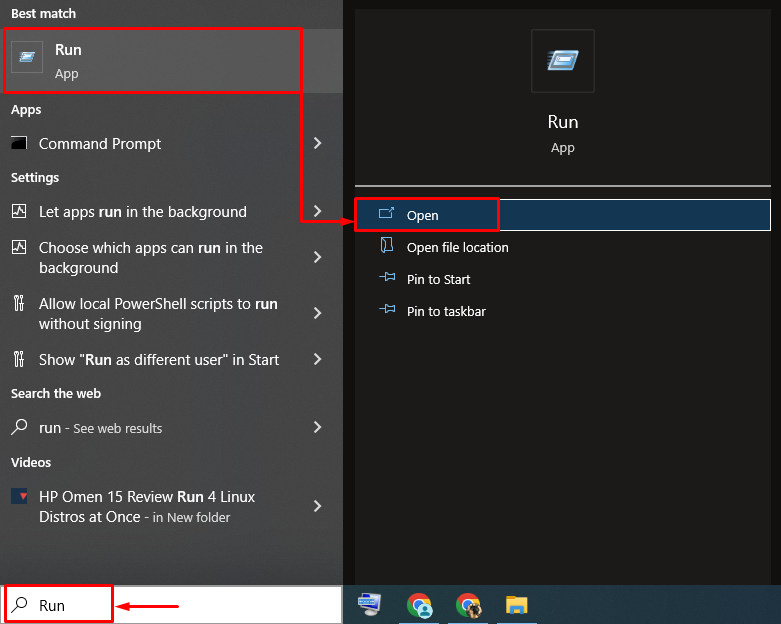
Passaggio 2: avvia hardware e dispositivi
Tipo ' msdt.exe -id DeviceDiagnostic ' e fare clic su ' OK pulsante ':
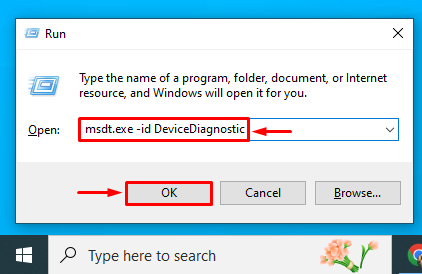
Passaggio 3: eseguire la risoluzione dei problemi hardware
Clicca sul ' Prossimo pulsante ' per avviare il processo di risoluzione dei problemi hardware:
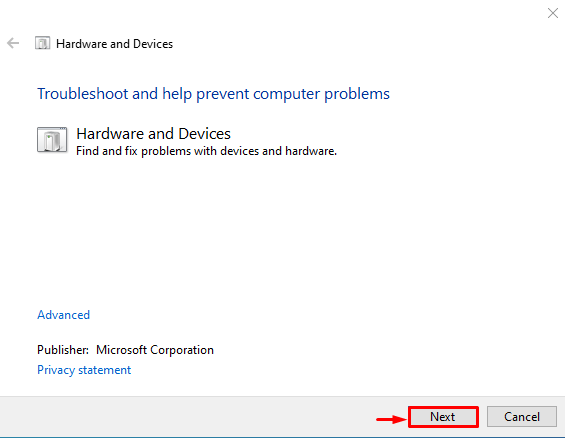
Non appena la risoluzione dei problemi viene completata, riavviare il sistema ed esaminare se il problema è stato risolto o meno.
Correzione 7: reinstallare la RAM
A volte, i terminali RAM si sporcano o vengono spostati fuori posto dal loro slot, causando l'errore di memoria riservata hardware.
- Rimuovi il case del computer, rimuovi la RAM dal suo slot, quindi pulisci i suoi terminali.
- Dopo averlo pulito, reinstallare correttamente la RAM nei suoi slot.
- Riavvia il computer ed esamina se l'errore dichiarato è stato corretto o meno.
Nota : Nel caso in cui tu sia un utente di laptop, rimuovi la batteria e il suo coperchio. Ripeti il processo come abbiamo fatto per il computer desktop ed esamina se l'errore è stato risolto o meno.
Conclusione
Il ' Memoria riservata dell'hardware Il problema può essere risolto utilizzando diversi approcci, come l'installazione di Windows a 64 bit, la disabilitazione della memoria massima all'avvio, la personalizzazione della memoria virtuale, la disabilitazione della virtualizzazione della RAM, l'esecuzione della diagnostica della memoria di Windows, l'esecuzione dello strumento di risoluzione dei problemi hardware o la reinstallazione della RAM. Questo blog ha dimostrato diversi approcci per correggere il problema dichiarato.